
В настоящее время существует два варианта программного обеспечения для индивидуальной настройки и настройки игровых периферийных устройств Logitech: Logitech Gaming Software и Logitech G Hub. Что самое лучшее ?
Программное обеспечение Logitech Gaming Software существует гораздо дольше и поддерживает больше устройств, у него более старый пользовательский интерфейс, который годами не менялся.
Logitech G Hub — это новое предложение от Logitech с более современным пользовательским интерфейсом, со временем оно поддерживает все больше и больше современных игровых устройств Logitech, а его надежность также улучшается.
Что касается Logitech G29 Driving Force Racing, то Logitech G Hub должны быть использованы. Здесь я покажу вам 2 способа загрузки и установки.
Как загрузить программное обеспечение Logitech G29
Здесь я представляю вам 2 распространенных способа загрузки программного обеспечения Logitech G29, вы можете выбрать тот, который вам нравится.
Способ 1. Загрузите программное обеспечение Logitech G29 со страницы продукта G Hub.
1) Перейти непосредственно к Страница продукта Logitech G Hub .
2) Нажмите кнопку загрузки в соответствии с типом системы, используемой на вашем ПК, чтобы начать.

3) Дождитесь завершения процесса загрузки, затем дважды щелкните по нему и следуйте инструкциям на экране, чтобы установить это программное обеспечение на свой компьютер.
Способ 2. Загрузите программное обеспечение Logitech G29 со страницы поддержки Logitech.
1) Доступ к страница поддержки Logitech .
2) Войти Логитек G29 в поле поиска и выберите из результатов поиска.
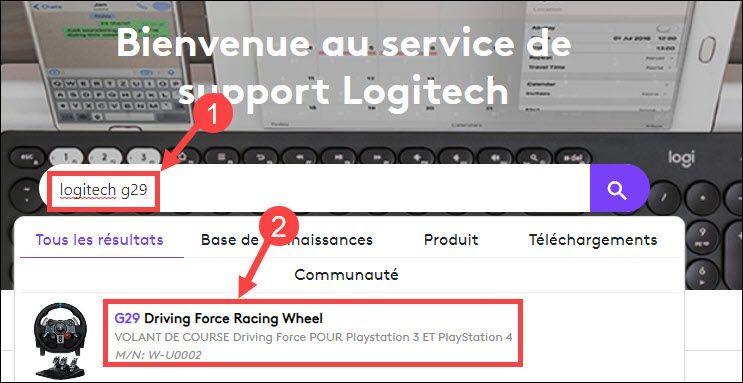
3) Нажмите на кнопку Загрузки Слева.

4) Выберите версию своей системы из раскрывающегося списка вверху и нажмите «Загрузить сейчас».
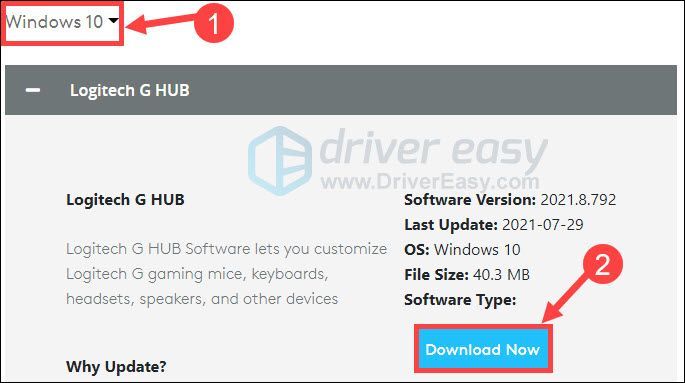
5) После завершения загрузки дважды щелкните загруженный файл и следуйте инструкциям на экране, чтобы установить Logitech G Hub.
Бонус: обновите драйверы, чтобы избежать проблем с устройствами Logitech
Если вы часто сталкиваетесь с проблемами при использовании периферийных устройств Logitech, рекомендуется не только установить последнюю версию G Hub, но также важно обновить драйверы для периферийных устройств Logitech, поскольку они часто устаревают или повреждены.
Вы можете вручную найти и загрузить нужные вам драйверы Logitech с веб-сайта Страница поддержки Logitech , но если вы не знаете модели своих устройств или для экономии времени, то здесь рекомендую вам воспользоваться Драйвер Легкий для автоматического и быстрого обновления драйверов.
Драйвер Легкий автоматически распознает вашу систему и быстро найдет последние версии драйверов, которые вам нужны. Все драйверы поставляются напрямую от их производителя, и все они сертифицирован и надежен . Вам больше не нужно искать драйверы в Интернете, и вы больше не рискуете загрузить неправильные драйверы или допустить ошибки во время установки драйвера.
один) Скачать и установите драйвер Easy.
два) Бегать Driver Easy и нажмите кнопку Проанализируйте сейчас . Затем Driver Easy просканирует ваш компьютер и найдет все проблемные драйверы.
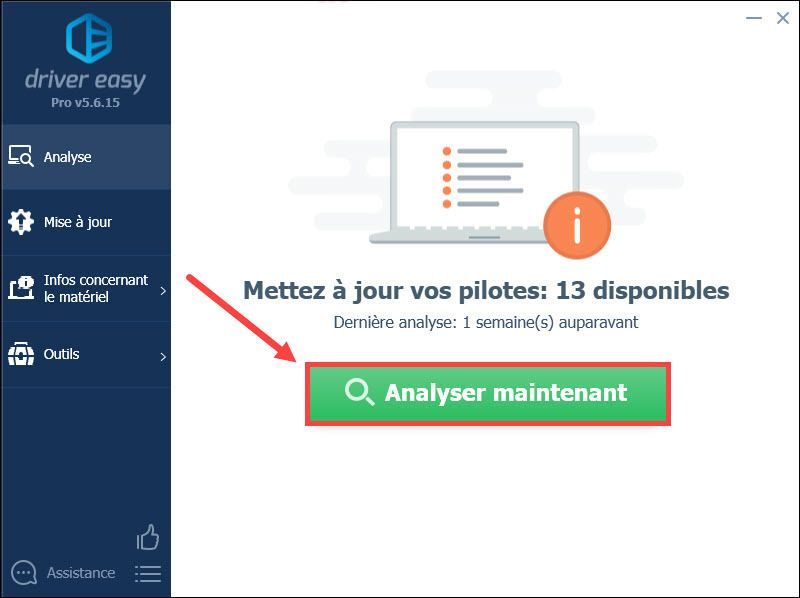
3) Нажмите кнопку Обновлять рядом с графической картой сообщается о загрузке ее последней версии драйвера, тогда вам необходимо установить ее вручную на свой компьютер. (Вы можете сделать это с помощью БЕСПЛАТНАЯ версия из Driver Easy.).
Или, если вы обновили Driver Easy до версия PRO , просто нажмите кнопку положить все в день чтобы обновить автоматически любые отсутствующие, поврежденные или устаревшие драйверы в вашей системе. (Вам будет предложено обновить Driver Easy, когда вы нажмете Все поставить на день .)
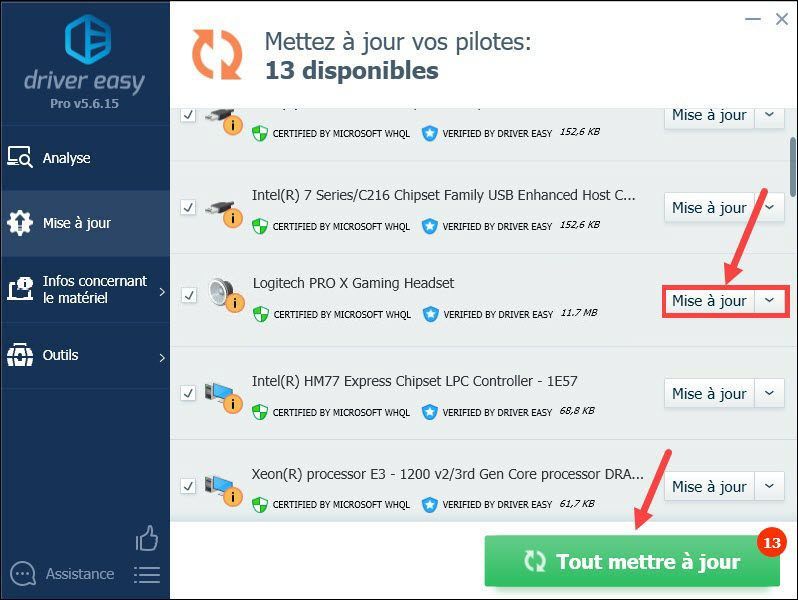 С участием Драйвер Easy PRO , вы можете наслаждаться полная техническая поддержка и один 30-дневная гарантия возврата денег .
С участием Драйвер Easy PRO , вы можете наслаждаться полная техническая поддержка и один 30-дневная гарантия возврата денег . 4) После обновления драйверов перезагрузите компьютер, чтобы все изменения вступили в силу.
Надеемся, что вы успешно установили последнюю версию программного обеспечения Logitech G29, и если у вас есть какие-либо вопросы или предложения, оставьте свои комментарии ниже.
- Логитек
![[Руководство 2022] Apex Legends тормозит или зависает на ПК](https://letmeknow.ch/img/other/74/apex-legends-laggt-oder-friert-ein-auf-pc.jpg)
![[Решено] Драйвер принтера HP недоступен в Windows 10/11](https://letmeknow.ch/img/knowledge/87/hp-printer-driver-is-unavailable-windows-10-11.jpg)
![[Исправлено] 7 способов исправить сбой Diablo 4 на ПК/PS5/Xbox](https://letmeknow.ch/img/knowledge-base/90/7-ways-fix-diablo-4-crashing-pc-ps5-xbox.jpg)
![[РЕШЕНО] Rainbow Six Осада Замораживание 2022](https://letmeknow.ch/img/knowledge/16/rainbow-six-siege-freezing-2022.jpg)


